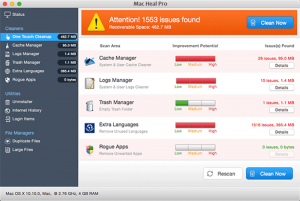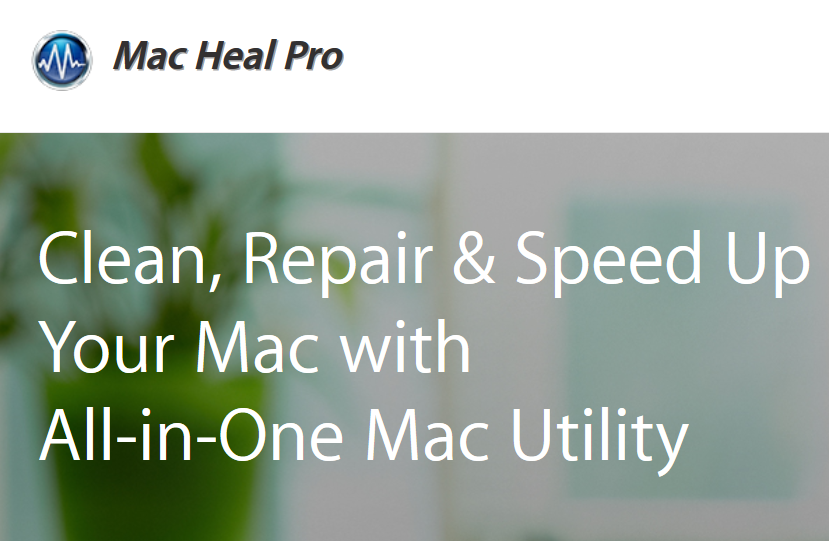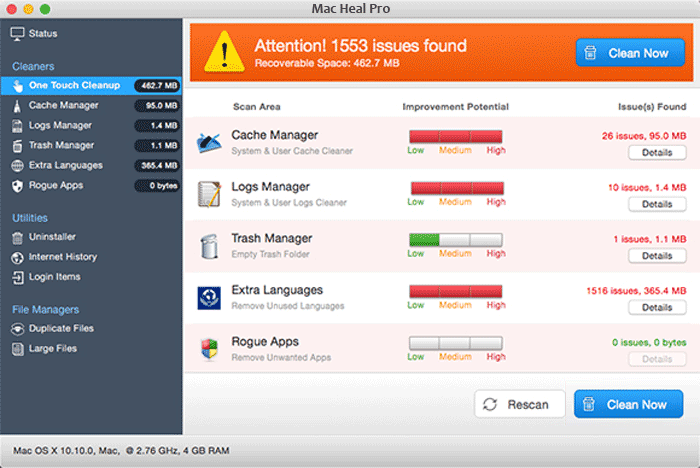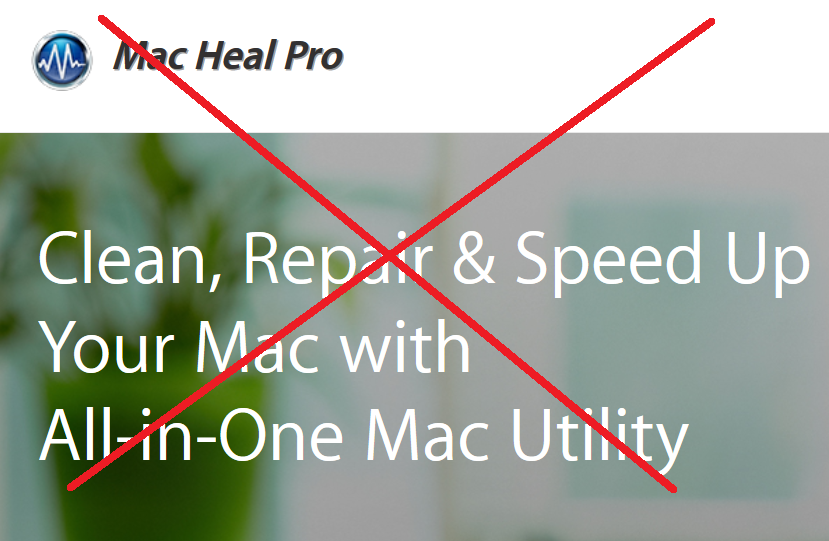 Hvad er Mhptask virus og hvordan det fungerer? Sådan remvoe Mhptask virus app fra din Mac og stoppe det fra auto-scanning?
Hvad er Mhptask virus og hvordan det fungerer? Sådan remvoe Mhptask virus app fra din Mac og stoppe det fra auto-scanning?
Mhptask er navnet på et program, der også er kendt under navnet Mac Heal Pro. Mac Heal Pro er en rogue software, hvis primære formål er at vise enorme ammount fejl for at overbevise dig til at købe den fulde version, at omkostninger og arm og et ben. I virkeligheden, disse fejl kan ikke engang være reel og din Mac kunne være helt fint og kunne undvære Mac Heal Pro. Læs denne artikel for at lære, hvordan du kan fjerne Mhptask helt fra din Mac.

Trussel Summary
| Navn | Mhptask |
| Type | Rogue software til Mac OS |
| Kort beskrivelse | Har til formål at udføre automatiserede scanninger og utallige fejl fund kan findes lige at overbevise ofrene til at købe det. |
| Symptomer | kører automatisk på Mac opstart. Pop-ups beder at fjerne fejl. Auto-scanninger. |
| Distributionsmetode | Kan spredes via software bundling eller ved at blive hentet fra en hjemmeside. |
| Værktøj Detection |
Se, om dit system er blevet påvirket af malware
Hent
Combo Cleaner
|
Brugererfaring | Tilmeld dig vores forum at diskutere Mhptask. |

Mhptask – Hvordan klarede jeg mig det, og hvad betyder det gøre?
Den primære måde disse apps kan tilføjes på din Mac, er, hvis du henter dem direkte. Sådan kan være tilfældet med Mac Heal Pro, der kan forekomme i følgende webside:
Når du har hentet og kørte på din Mac, den mhptask pop-up kan begynde at dukke, om, at softwaren ikke kan verificeres og kunne være farligt for din Mac:
”Mhptask” vil skade din computer. Du bør flytte det til Bin.
Hvad du måske ikke kendt om Mhptask og Mac Heal Pro, er imidlertid, at flytte den til bin kan ikke fjerne dette stykke ubehagelig kode helt. Den væsentligste årsag til det er, fordi disse programmer har tendens til at forblive vedholdende på din Mac.
Det primære formål med mhptask eller Mac Heal Pro er at begynde at udføre alle former for aktiviteter, startende med auto-scanning din Mac og afsløre en usædvanlig høj ammount fejl:
Hovedidéen bag dette er at overbevise dig om at opgradere til den fulde version af Mhptask ved at købe sin licens. Vær opmærksom på, at selvom Mac Heal Pro kan være meget overbevisende og endda købet side kan angive, at produktet er certificeret, bør du ikke har tillid til det, og tag den, da dette er en slyngelstat software, der er meget lig en familie af sådanne uregerlige programmer der har været påvirker Macs nylig.

Sådan fjernes Mhptask (Mac Heal Pro)
Hvis du ønsker at fjerne Mac Heal Pro fra din Mac, Vi anbefaler på det kraftigste, at du følger fjernelse instruktioner nedenunder denne artikel. De er blevet skabt for at hjælpe dig med at slette Mhptask trin for trin fra din Mac. Siden Mhptask kunne ende efterlader filer, der kan gøre det harded at slette manuelt, den mest effektive fjernelse løsning for denne uønsket software er at hente og køre en scanning af din Mac, hjælp af en avanceret værktøj til fjernelse. En sådan renere kan scanne for og sørg for at du ikke vil se Mhptask eller Mac Heal Pro som helst på din Mac ved at registrere sine filer og fjerne dem.
Trin til at forberede før fjernelse:
Inden du begynder at følge nedenstående trin, tilrådes, at du først skal gøre følgende forberedelser:
- Backup dine filer i tilfælde det værste sker.
- Sørg for at have en enhed med disse instruktioner om standy.
- Arm dig selv med tålmodighed.
- 1. Scan efter Mac Malware
- 2. Afinstaller Risky Apps
- 3. Rens dine browsere
Trin 1: Scan for and remove Mhptask files from your Mac
Når du står over for problemer på din Mac som følge af uønskede scripts og programmer såsom Mhptask, den anbefalede måde at eliminere truslen er ved hjælp af en anti-malware program. SpyHunter til Mac tilbyder avancerede sikkerhedsfunktioner sammen med andre moduler, der forbedrer din Mac's sikkerhed og beskytter den i fremtiden.

Hurtig og nem Mac Malware Video Removal Guide
Bonustrin: Sådan får du din Mac til at køre hurtigere?
Mac-maskiner opretholder nok det hurtigste operativsystem der findes. Stadig, Mac'er bliver nogle gange langsomme og træge. Videoguiden nedenfor undersøger alle de mulige problemer, der kan føre til, at din Mac er langsommere end normalt, samt alle de trin, der kan hjælpe dig med at fremskynde din Mac.
Trin 2: Uninstall Mhptask and remove related files and objects
1. ramte ⇧ + ⌘ + U nøgler til at åbne Utilities. En anden måde er at klikke på "Go" og derefter klikke på "Utilities", ligesom på billedet nedenfor viser:

2. Find Activity Monitor og dobbeltklik på den:

3. I Aktivitetsovervågning kigge efter eventuelle mistænkelige processer, tilhører eller relateret til Mhptask:


4. Klik på "Gå" knappen igen, men denne gang skal du vælge Programmer. En anden måde er med knapperne ⇧+⌘+A.
5. I menuen Applikationer, ser for enhver mistænkelig app eller en app med et navn, identisk med eller ligner Mhptask. Hvis du finder det, højreklik på appen og vælg "Flyt til papirkurven".

6. Vælg Konti, hvorefter du klikke på Log ind-emner præference. Din Mac vil så vise dig en liste over emner, starte automatisk når du logger ind. Kig efter eventuelle mistænkelige apps identiske med eller ligner Mhptask. Marker den app, du vil stoppe med at køre automatisk, og vælg derefter på Minus ("-") ikonet for at skjule det.
7. Fjern eventuelle resterende filer, der kan være relateret til denne trussel, manuelt ved at følge undertrinene nedenfor:
- Gå til Finder.
- I søgefeltet skriv navnet på den app, du vil fjerne.
- Over søgefeltet ændre to rullemenuerne til "System Files" og "Er Inkluderet" så du kan se alle de filer, der er forbundet med det program, du vil fjerne. Husk på, at nogle af filerne kan ikke være relateret til den app, så være meget forsigtig, hvilke filer du sletter.
- Hvis alle filerne er relateret, hold ⌘ + A knapperne til at vælge dem og derefter køre dem til "Affald".
I tilfælde af at du ikke fjerne Mhptask via Trin 1 over:
I tilfælde af at du ikke finde virus filer og objekter i dine programmer eller andre steder, vi har vist ovenfor, kan du manuelt søge efter dem i bibliotekerne i din Mac. Men før du gør dette, læs den fulde ansvarsfraskrivelse nedenfor:
1. Klik på "Gå" og så "Gå til mappe" som vist nedenunder:

2. Indtaste "/Bibliotek / LauchAgents /" og klik på OK:

3. Slet alle de virus filer, der har lignende eller det samme navn som Mhptask. Hvis du mener, der er ingen sådan fil, skal du ikke slette noget.

Du kan gentage den samme procedure med følgende andre Bibliotek biblioteker:
→ ~ / Library / LaunchAgents
/Bibliotek / LaunchDaemons
Tip: ~ er der med vilje, fordi det fører til flere LaunchAgents.
Trin 3: Fjern Mhptask - relaterede udvidelser fra Safari / Krom / Firefox









Mhptask-FAQ
Hvad er Mhptask på din Mac?
Mhptask-truslen er sandsynligvis en potentielt uønsket app. Der er også en chance for, at det kan relateres til Mac malware. Hvis ja, sådanne apps har en tendens til at bremse din Mac betydeligt og vise reklamer. De kunne også bruge cookies og andre trackere til at få browserdata fra de installerede webbrowsere på din Mac.
Kan Mac'er få virus?
Ja. Så meget som enhver anden enhed, Apple-computere får malware. Apple-enheder er muligvis ikke et hyppigt mål af malware forfattere, men vær sikker på, at næsten alle Apple-enheder kan blive inficeret med en trussel.
Hvilke typer Mac-trusler er der?
Ifølge de fleste malware-forskere og cybersikkerhedseksperter, den typer af trusler der i øjeblikket kan inficere din Mac, kan være useriøse antivirusprogrammer, adware eller flykaprere (PUP), Trojanske heste, ransomware og crypto-miner malware.
Hvad skal jeg gøre, hvis jeg har en Mac-virus, Like Mhptask?
Gå ikke i panik! Du kan let slippe af med de fleste Mac-trusler ved først at isolere dem og derefter fjerne dem. En anbefalet måde at gøre det på er ved at bruge en velrenommeret software til fjernelse af malware der kan tage sig af fjernelsen automatisk for dig.
Der er mange Mac-anti-malware apps derude, som du kan vælge imellem. SpyHunter til Mac er en af de anbefalede Mac-anti-malware-apps, der kan scanne gratis og opdage vira. Dette sparer tid til manuel fjernelse, som du ellers skulle gøre.
How to Secure My Data from Mhptask?
Med få enkle handlinger. Først og fremmest, det er bydende nødvendigt, at du følger disse trin:
Trin 1: Find en sikker computer og tilslut det til et andet netværk, ikke den, som din Mac blev inficeret i.
Trin 2: Skift alle dine passwords, startende fra dine e-mail-adgangskoder.
Trin 3: Aktiver to-faktor-autentificering til beskyttelse af dine vigtige konti.
Trin 4: Ring til din bank til ændre dine kreditkortoplysninger (hemmelig kode, etc.) hvis du har gemt dit kreditkort til online shopping eller har foretaget onlineaktiviteter med dit kort.
Trin 5: Sørg for at ring til din internetudbyder (Internetudbyder eller operatør) og bed dem om at ændre din IP-adresse.
Trin 6: Skift din Wi-Fi-adgangskode.
Trin 7: (Valgfri): Sørg for at scanne alle enheder, der er tilsluttet dit netværk for vira, og gentag disse trin for dem, hvis de er berørt.
Trin 8: Installer anti-malware software med realtidsbeskyttelse på alle enheder, du har.
Trin 9: Prøv ikke at downloade software fra websteder, du ikke ved noget om, og hold dig væk fra websteder med lav omdømme i almindelighed.
Hvis du følger disse henstillinger, dit netværk og Apple-enheder bliver betydeligt mere sikre mod enhver trussel eller informationsinvasiv software og også være virusfri og beskyttet i fremtiden.
Flere tip, du kan finde på vores MacOS Virus sektion, hvor du også kan stille spørgsmål og kommentere dine Mac-problemer.
About the Mhptask Research
Indholdet udgiver vi på SensorsTechForum.com, this Mhptask how-to removal guide included, er resultatet af omfattende forskning, hårdt arbejde og vores teams hengivenhed for at hjælpe dig med at fjerne det specifikke macOS-problem.
How did we conduct the research on Mhptask?
Bemærk venligst, at vores forskning er baseret på en uafhængig undersøgelse. Vi er i kontakt med uafhængige sikkerhedsforskere, takket være, at vi modtager daglige opdateringer om de seneste malware-definitioner, herunder de forskellige typer Mac-trusler, især adware og potentielt uønskede apps (tilfreds).
Endvidere, the research behind the Mhptask threat is backed with VirusTotal.
For bedre at forstå truslen fra Mac-malware, Se venligst følgende artikler, som giver kyndige detaljer.